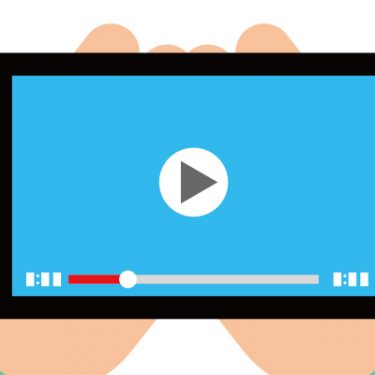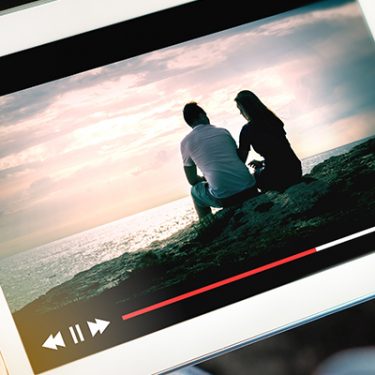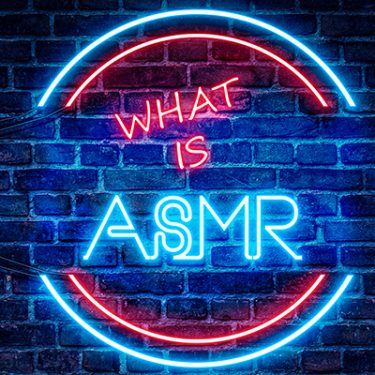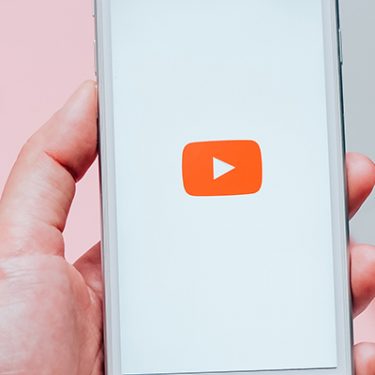YouTubeがいよいよショート動画サービス「YouTubeショート」をリリースしました。スマホだけで簡単に動画作成、投稿ができるため、特別な機材が必要なく簡単に使えます。
そのため、これまでYouTuberだった人はもちろん、そうでない人がYouTubeデビューするにも最適なサービスといえるでしょう。今回はYouTubeショートの特徴や使い方を解説します。
目次
YouTubeショート動画とは
YouTubeショートとは最大60秒までの動画が投稿できる、TikTokのように尺の短い縦型の動画サービスです。
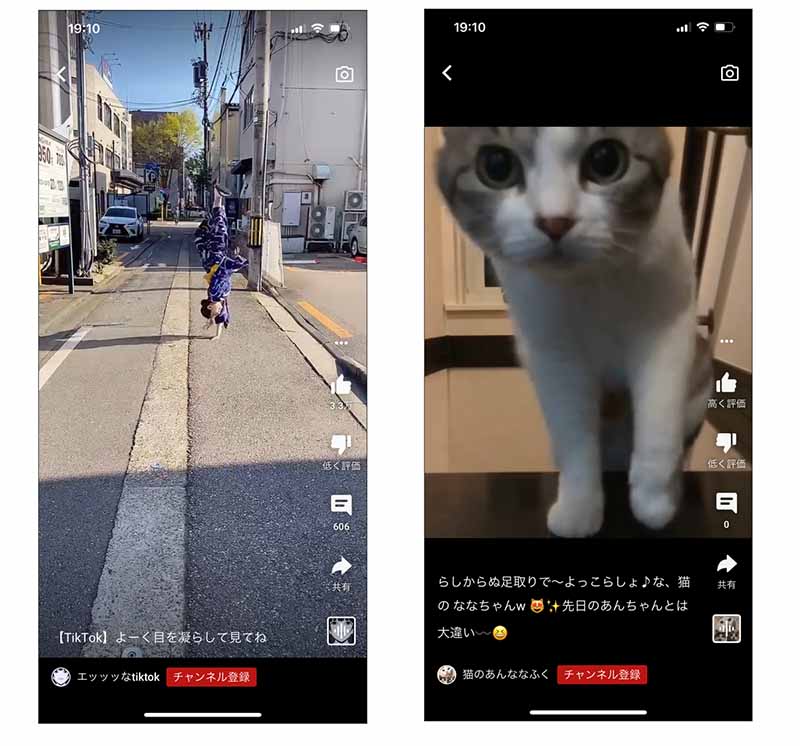 短い動画の需要が世界的に伸びていることから、スタートしたサービスだと思われます。
短い動画の需要が世界的に伸びていることから、スタートしたサービスだと思われます。
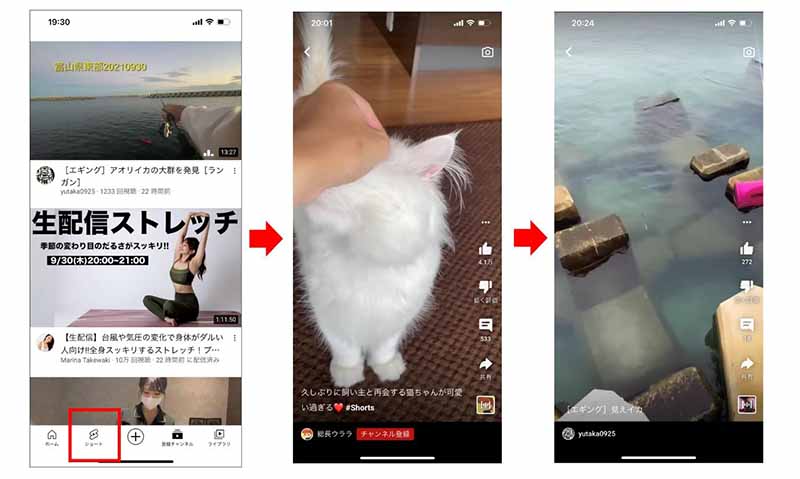 スマホのYouTubeアプリの「ショート」というタブをタップするとショート動画がランダム再生され、さらに上下にフリックすることで次の動画を見ることが可能です。
スマホのYouTubeアプリの「ショート」というタブをタップするとショート動画がランダム再生され、さらに上下にフリックすることで次の動画を見ることが可能です。
YouTubeショートは上記以外にも、以下で見られます。
- YouTube のトップページ
- 通知
- 登録しているチャンネルをチェック
- チャンネル ページの注目動画
YouTubeショートは何のためのもの?
YouTubeショートは現在β版ということで収益化はできません。
にもかかわらず多くのYouTuberが早速活用していますが、何のためのものなのでしょうか。
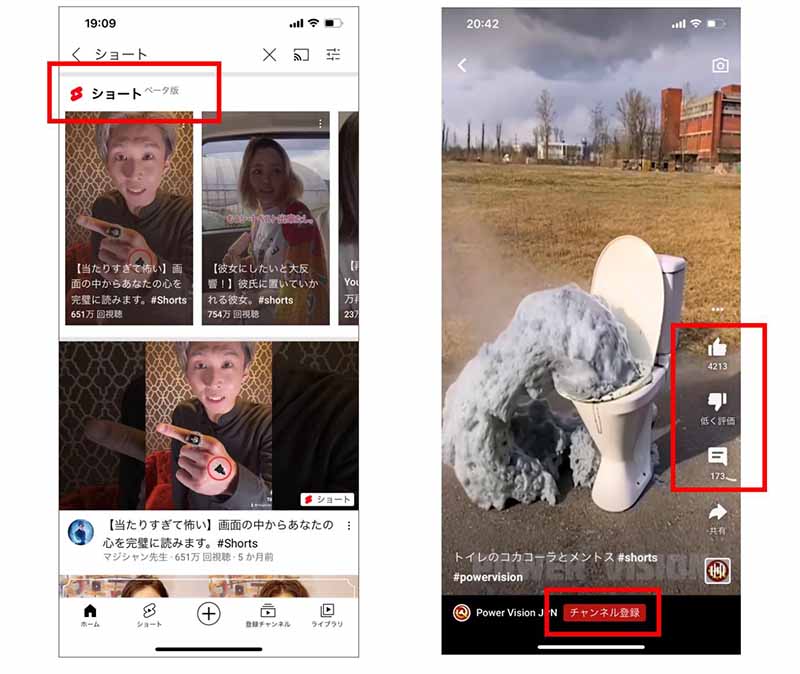 基本的に、YouTubeショートはチャンネル登録者数を増やしたい人におすすめです。
基本的に、YouTubeショートはチャンネル登録者数を増やしたい人におすすめです。
YouTubeショートの動画にも高評価・低評価ボタンやコメント欄、チャンネル登録が付いているため、動画投稿者のチャンネル登録数にカウントされます。
また、現在は従来の動画のように登録者数や再生数などではなく、ランダムで表示されているため、多くの人に動画を見てもらえるチャンスだといえるでしょう。
YouTubeショートの使い方
スマホのYouTubeアプリを使ってショート動画を撮影する方法と、YouTubeへ投稿する方法を解説します。
動画の撮影方法
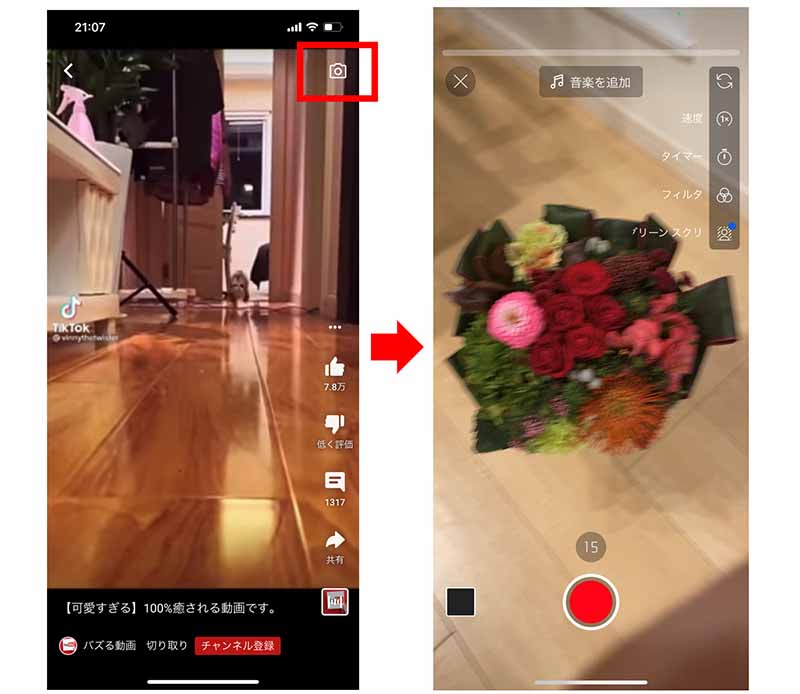 まず、YouTubeショートの動画再生画面の右上にある「カメラ」のアイコンをタップします。すると、録画モードになりますので、インカメラ・アウトカメラを切り替えて被写体を選択しましょう。
まず、YouTubeショートの動画再生画面の右上にある「カメラ」のアイコンをタップします。すると、録画モードになりますので、インカメラ・アウトカメラを切り替えて被写体を選択しましょう。
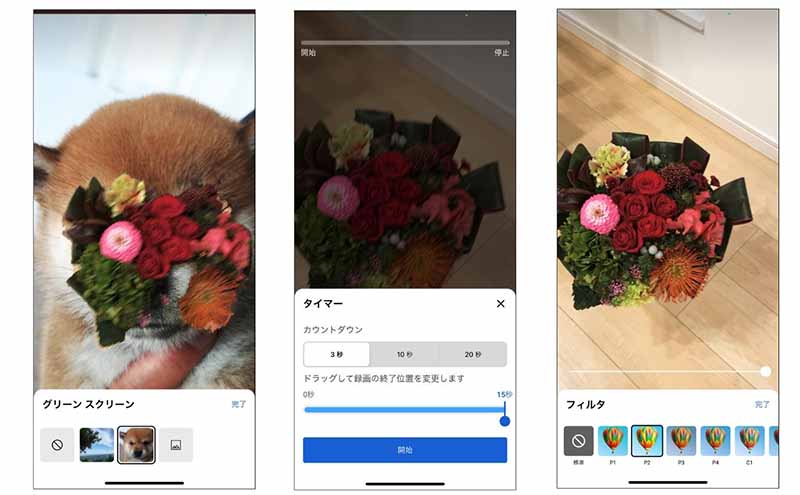 グリーンスクリーン機能を使った他の画像や動画との合成や、タイマーやフィルタなどの設定も可能です。
グリーンスクリーン機能を使った他の画像や動画との合成や、タイマーやフィルタなどの設定も可能です。
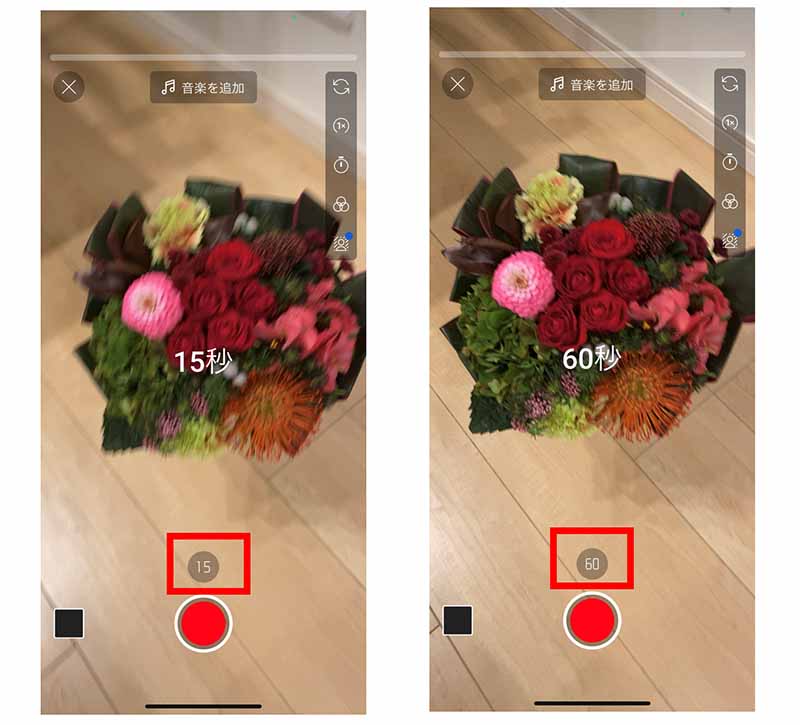 動画の長さは15秒と60秒の2種類から選択できます。動画のセッティングができたら録画ボタンをタップすれば撮影スタートです。
動画の長さは15秒と60秒の2種類から選択できます。動画のセッティングができたら録画ボタンをタップすれば撮影スタートです。
YouTubeショートの動画投稿方法
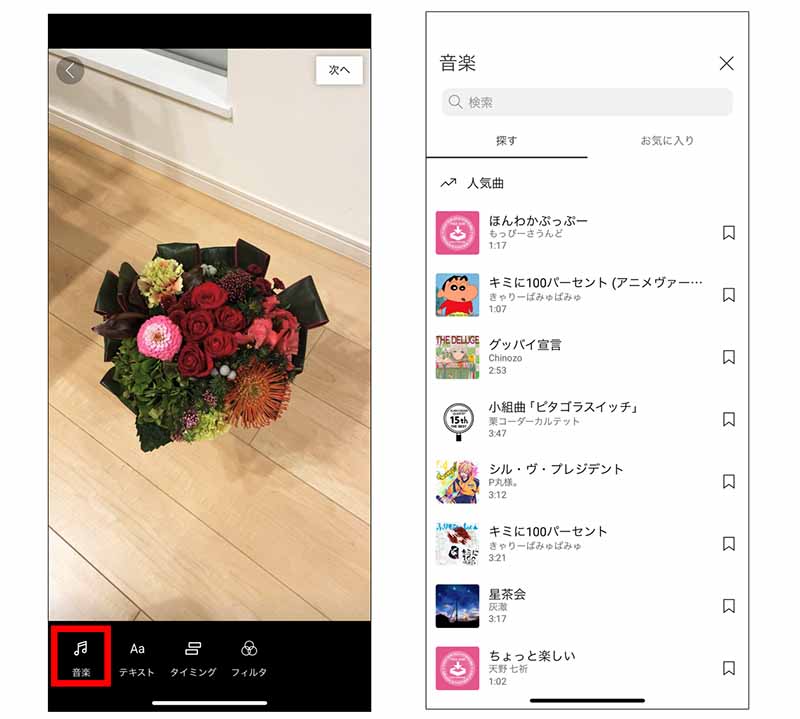 動画の撮影が終わったら、編集を行います。「音楽」タブをタップすることで好きな音楽を動画に加えることが可能です。
動画の撮影が終わったら、編集を行います。「音楽」タブをタップすることで好きな音楽を動画に加えることが可能です。
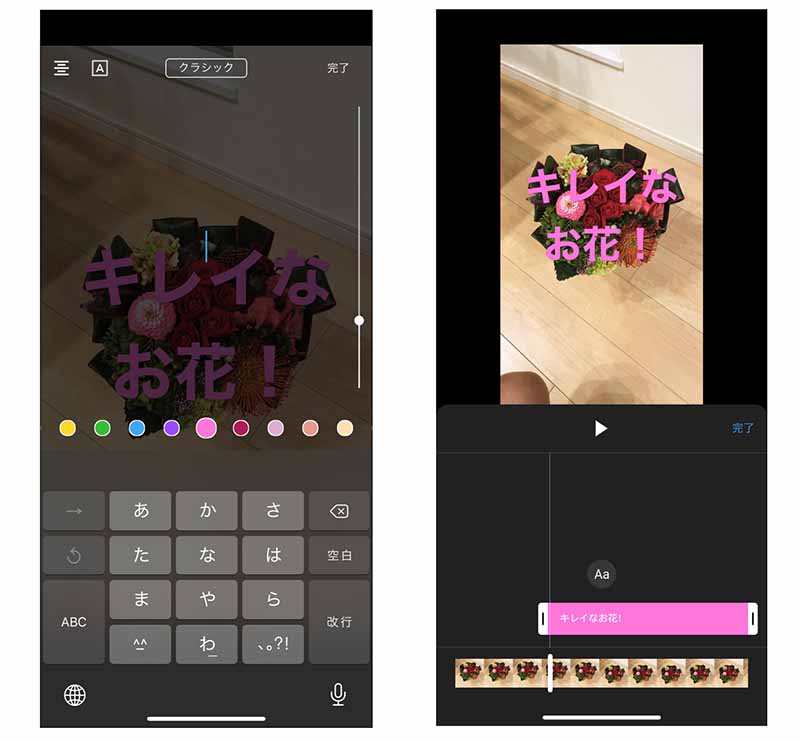 動画にテキストを入れて、色や大きさ、出現タイミングを調整することもできます。
動画にテキストを入れて、色や大きさ、出現タイミングを調整することもできます。
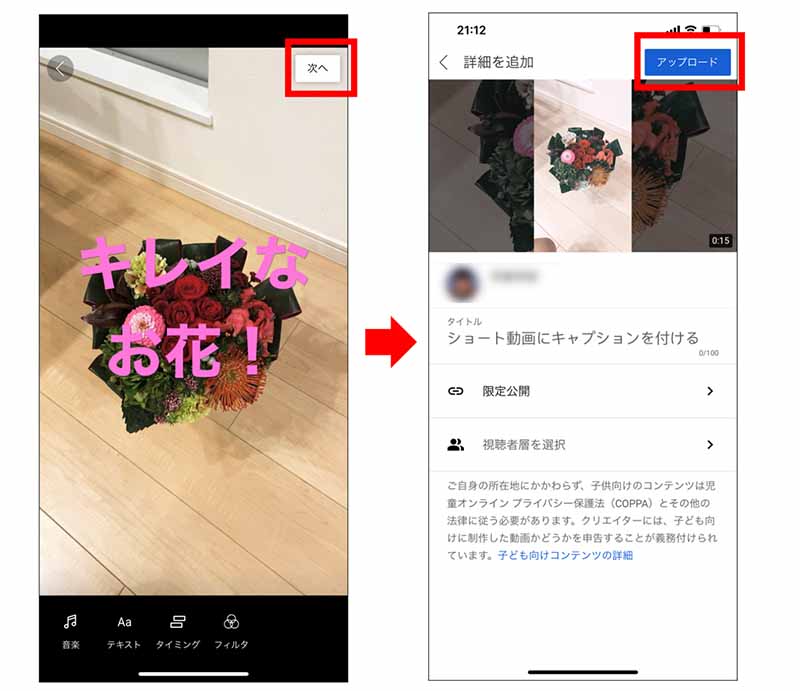 動画の編集が終わったら「次へ」をタップし、動画の詳細を設定して「アップロード」をタップすればYouTubeショートの動画投稿が完了です。
動画の編集が終わったら「次へ」をタップし、動画の詳細を設定して「アップロード」をタップすればYouTubeショートの動画投稿が完了です。
また、パソコンのYouTubeスタジオでも、以下の手順でYouTubeショートの動画投稿ができます。ただし、投稿する動画の長さは60秒以内で、アスペクト比は正方形か縦長のみです。
- YouTube Studio にログイン
- 画面右上の「作成」をクリック
- 「動画をアップロード」 をクリック
- 動画を選択
なお、アップした動画をYouTube のおすすめに選んでもらうためには、タイトルまたは説明に 「#Shorts」を含める必要があります。
気軽にYouTubeデビューしたい人にもおすすめ
YouTubeショートはスマホだけで簡単に動画を撮影、アップできるので、誰にでも簡単にYouTubeデビューができます。また、すでにYouTubeチャンネルを持っている人も、登録者数を増やすためにぜひチャレンジしてみてください。







 ラチーコ
ラチーコ